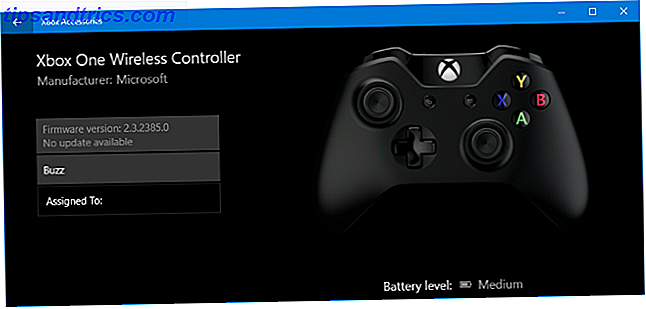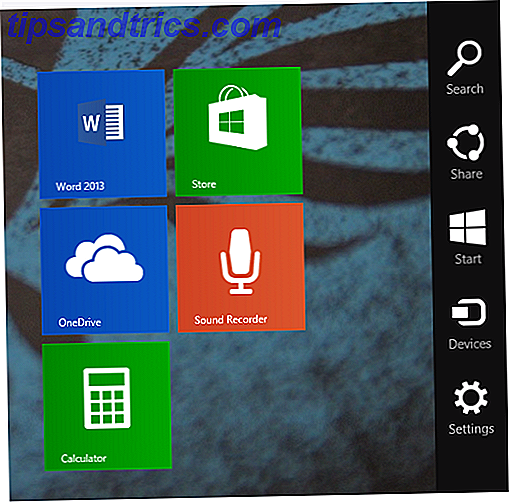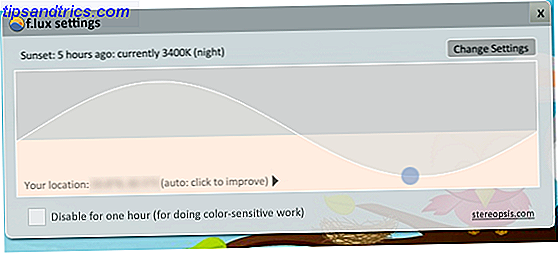Du har funnet de riktige skjermkortene for Mac og har en annen skjerm koblet til - nå hva? Her er alt du trenger å vite for å sette opp og bruke flere skjermer med Mac.
Å ha mer enn en skjerm er en multitasks drøm, men det har også vært en historisk svakhet i Mac-datamaskiner. Det pleide å være at menylinjen og dokken bare ville dukke opp på din primære skjerm, og at fullskjermsprogrammer på en skjerm ville la noen andre skjerm ubrukelig.
Heldigvis endret Apple alle disse tingene i de siste versjonene av OS X, noe som gjør livet mye bedre for flere skjermbrukere. Hvis du fortsatt har problemer, er det noen systeminnstillinger og verktøy enn det som kan gjøre opplevelsen enda bedre. La oss starte med det absolutt grunnleggende, skal vi?
Ordne skjermer i innstillingene
Når du først kobler en annen skjerm til din Mac, er det en sjanse at begge skjermer vil vise nøyaktig samme ting - dette kalles speiling. For å endre ting, gå til Systemvalg, og deretter Viser . Hvis Mirror Displays er merket av, fjerner du merket av.
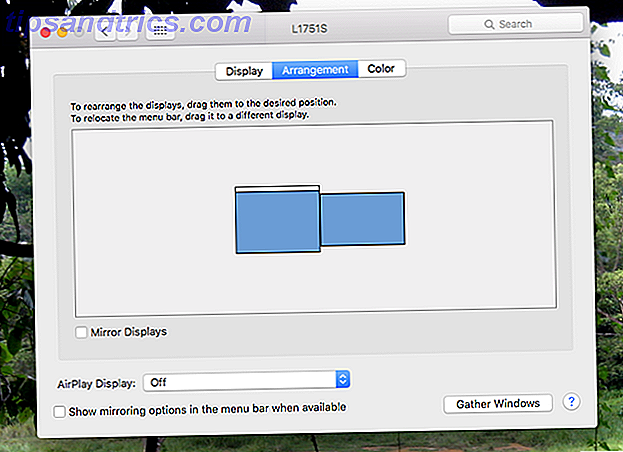
Gjør det og begge skjermer skal nå være uavhengige - du kan flytte musen fra den ene til den andre.
Når det er gjort, er det en sjanse for at bildene dine ikke er ordnet riktig: for eksempel kan du flytte musen til venstre på venstre side, og det kan føre til at markøren din vises på høyre side av høyre display. Du kan fikse dette ved å dra de blå boksene, som representerer visningene dine, til boksene ligner på oppsettet ditt - gjør noe å gjette og teste til alt er i riktig rekkefølge.
Du kan også velge en standard skjerm ved å flytte den hvite linjen øverst i de blå boksene. Standardskjermen er hvor varsler vises.
Pass på at skjermer har egne områder
Mission Control ble introdusert i Lion, og førte en rekke tidligere separate Mac-funksjoner - inkludert Exposé (som viser alle åpne vinduer) og Spaces (som lar deg arrangere dine åpne vinduer på flere virtuelle skrivebord). Mission Control setter alt dette på ett sted, sammen med den nye fullskjermsfunksjonen.
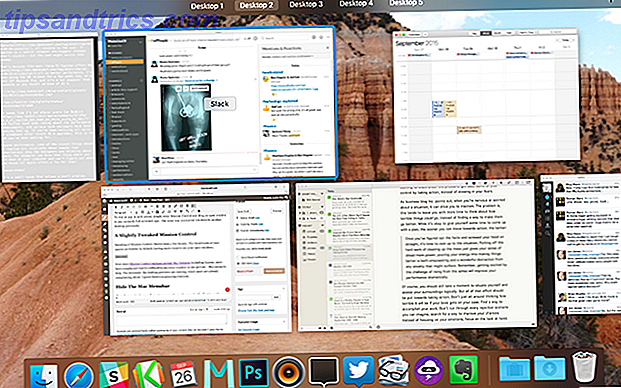
Dette er alt bra og bra, men det blir litt mer komplisert for brukere av flere skjermer. For eksempel: Hvis du konfigurerer flere skjermer, sett inn en app for å arbeide i fullskjermmodus, kan det hende du får merke til at en av skjermene dine går tom.
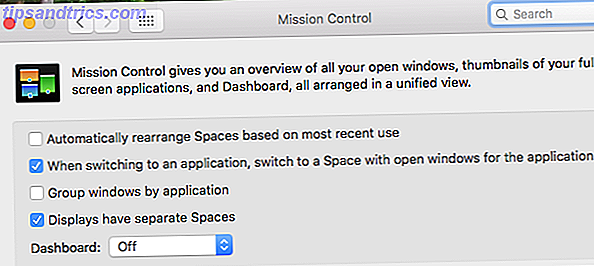
Hvis dette skjer med deg, går du til Misjonskontroll i Systemvalg og kontroller at Skjermene har separate mellomrom . Dette vil tillate deg å bruke en fullskjerm-app på en skjerm mens en annen fungerer som et vanlig skrivebord. Det lar deg også bytte virtuelle skrivebord på en skjerm uten å slå på den andre.
Dette gjør at du får mer ut av oppsettet for flere skjermer, så sørg for at den er aktivert.
BetterTouchTool: Flytt Windows mellom skjermer med tastaturgenveier
Misjonskontroll er flott, men det gir ikke mye i veien for tastatursnarveier. Jo, du kan angi oppdragskontroll og bytte skrivebord, men det er det. Hvis du vil flytte et program fra en skjerm til et annet, må du bruke musen.
BetterTouchTool, et gratis verktøy som opprinnelig ble designet for å la deg sette opp egendefinerte bevegelser for berøringsblokken Bli en Power Trackpad-bruker med BetterTouchTool Bli en Power Trackpad-bruker med BetterTouchTool Det er spesielt nyttig for Mac-brukere som gjør mye arbeid i programmer som iPhoto eller Aperture, eller hvem surfer på nettet. Les mer, i dag gjør så mye mer enn det. Med denne appen installert kan du sette opp dine egne hurtigtaster for å flytte vinduer fra en skjerm til en annen:
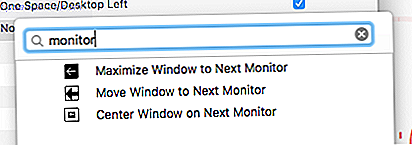
Hvis du er den typen bruker som liker å unngå musen, er dette en stor avtale, og det er bare overflaten av hva denne appen kan gjøre enda mer kraftfulle BetterTouchTool-handlinger du bør vite om enda mer kraftige BetterTouchTool-handlinger du bør vite om Hvis du vil ha mer kontroll over din Mac ved hjelp av din Magic Mouse eller styreflate, legger BetterTouchTool hundrevis av handlinger på fingertipsene dine. Les mer . Du finner funksjoner som replikerte "Snap" -funksjonen i Windows 7, slik at du raskt kan få en app til å ta opp en halv eller en fjerdedel av skjermen - nyttig hvis du vil få enda mer ut av bildene dine.
Hvis du vil ha mye mer kontroll over deg Mac, lær du å bruke denne appen.
Bruk iPad eller iPhone som skjerm
Er to skjermer allerede ikke nok for deg? Du kan slå din iPad eller iPhone til enda en skjerm Slå din iOS-enhet til en ekstra skjerm med duett Slå på iOS-enheten din i en ekstra skjerm med Duet Du kan nå bruke en iPad-app til å utvide skjermbildet ditt, snu din $ 500-nettbrett til en liten, bærbar skjerm. Det heter Duet. Les mer ved å bruke Duet.
Det er andre verktøy for å bruke iOS-enheten din som en skjerm Slik bruker du din iPad (eller iPhone!) Som en annen skjerm [iOS] Slik bruker du din iPad (eller iPhone!) Som en annen skjerm [iOS] Produktivitetsprofiler sverger ved flere skjermer, men vi har ikke alle luksusen til å bære rundt store skjermer og endeløse lommebøker. På den annen side har iPad blitt ganske allestedsnærværende, og det kan virkelig ... Les mer, men dette synes å være den beste vurderte en der ute.
Vis et bakgrunnsbilde over flere skjermer
Du kan angi et unikt bakgrunnsbilde til alle dine skjermer, men hvis du vil ha et bilde spredt over alle dem, er Multi Monitor Wallpaper ($ 3) verdt å se på. Denne appen lar deg dele et hvilket som helst bilde i passende størrelse biter for dine skjermer.
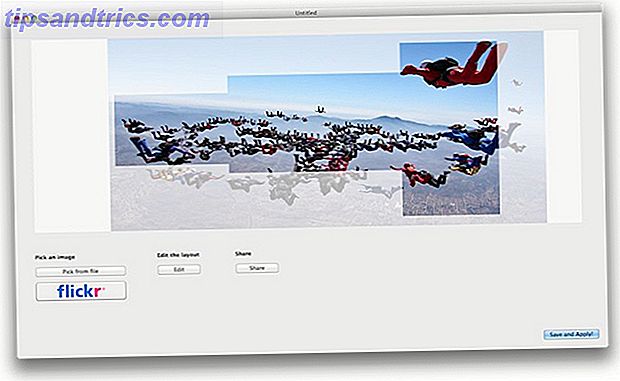
Du kan selvfølgelig oppnå samme effekt uten denne appen, men med mindre skjermene dine har samme størrelse, vil det ta litt arbeid. Uansett, det endelige resultatet kan se ganske kult ut, og det er bare $ 3.
Synergy Slik kjøper du Renovert Mac Bærbare datamaskiner og Spar penger Hvordan kjøpe Renovert Mac Bærbare datamaskiner og spar penger Apples naturlige kjevehold på Mac-markedet betyr at rabatt på maskinvaren ikke er hyppig. Når det er sagt, kan du få en Mac for mindre - du trenger bare å vite hvor du skal se. Les mer: Kontroller en annen datamaskin helt

Dette er uten tvil ikke-relatert, men hvis du har flere datamaskiner på skrivebordet, trenger du ikke en KVM-bryter. Hvorfor trenger du ikke lenger en KVM-bryter for Multi-PC-oppsettet Hvorfor trenger du ikke lenger en KVM-bryter for multi- PC-oppsett En KVM-bryter gjør meg til å tenke på de arkaiske maskinvarene AB-bryterne som en gang ble brukt til å koble til en parallellskriver til to datamaskiner. KVM er faktisk kort for "tastatur, video og mus", og ... Les mer. Med Synergy installert på to forskjellige systemer - uansett operativsystem - kan du flytte musen fra en datamaskin til den andre, akkurat som du brukte flere skjermer. Det er flott hvis du for det meste elsker å jobbe med Mac, men noen ganger må du bruke en gammel Windows-maskin av en eller annen grunn.
Å sette opp dette kan være tidkrevende, men det er helt verdt det.
Hva savnet vi?
Vi har allerede dekket noen av de beste måtene å bruke multi-monitoroppsettet for mye skjermplass? 6 måter å bruke flere skjermer Mac oppsett for mye skjermområde? 6 måter å bruke flere skjermer Mac-oppsett Så du setter opp Mac med en annen skjerm, som var veldig spennende - men nå har du ingen anelse om hva du skal gjøre med all den plassen. Les mer, men jeg vil vite hvordan du gjør det. Hvilke verktøy og tips bruker du?
Eller, hvis du er en Windows fanboy, bruker du uforklarlig mye tid på å fornærme mitt valg i overpriced datamaskiner (selv om jeg faktisk ikke betalte så mye Hvordan kjøpe Fornyet Mac Bærbare datamaskiner og Spar penger Hvordan kjøpe Fornyet Mac Laptops og lagre Penger Apples naturlige kjærlighetshold på Mac-markedet betyr at rabatt på maskinvaren ikke er hyppig. Når det er sagt, kan du få en Mac for mindre - du trenger bare å vite hvor du skal se. Les mer).